Cách bật và tắt thông báo sinh nhật trên Facebook
Nếu có một việc bạn làm trên mạng xã hội, đó có thể là chúc bạn bè trên Facebook của bạn “Chúc mừng sinh nhật”. Để đảm bảo bạn không bỏ lỡ ngày đặc biệt đó trong đời họ, đây là cách nhận thông báo về ngày sinh nhật trên Facebook.
Chúng tôi sẽ giải thích cách bật thông báo sinh nhật và tắt chúng đi nếu bạn đổi ý. Ngoài ra, chúng tôi sẽ chỉ cho bạn cách thực hiện cả trong ứng dụng Facebook dành cho thiết bị di động, trang web và ứng dụng máy tính để bàn.
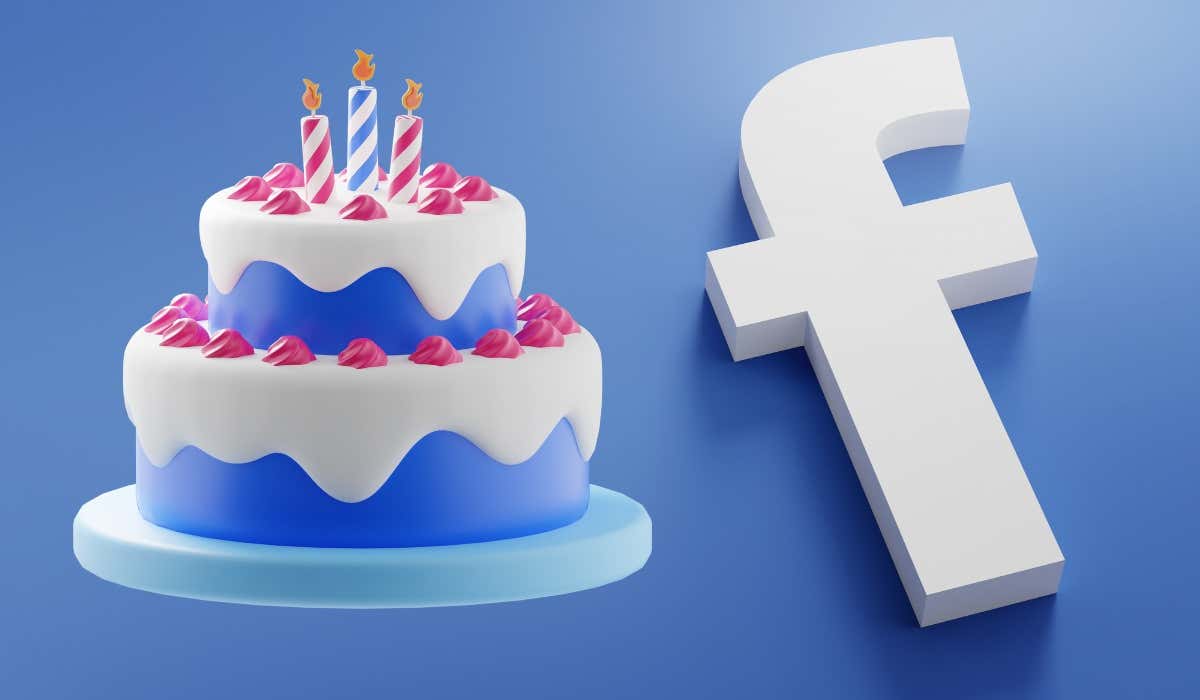
Thông báo sinh nhật Facebook trên di động
Luôn cập nhật ngày sinh thật dễ dàng nếu bạn sử dụng ứng dụng dành cho thiết bị di động. Mở ứng dụng Facebook trên Android, iPhone hoặc iPad của bạn để bắt đầu.
- Chọn ảnh hồ sơ hoặc biểu tượng của bạn.
- Cuộn xuống và mở rộng Cài đặt & quyền riêng tư để chọn Cài đặt.
- bên trong Hồ sơ phần ở trên cùng, chọn Cài đặt cấu hình.
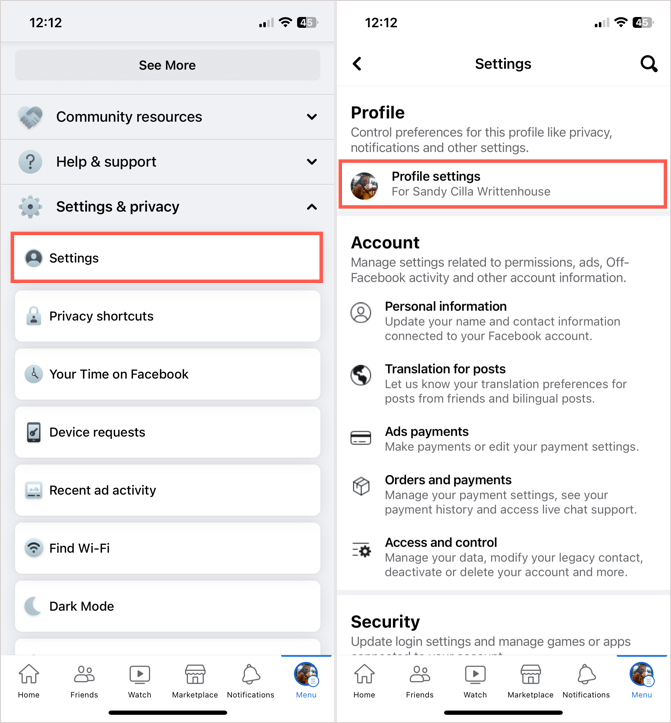
- bên trong thông báo phần, chọn Thiết lập thông báo.
- Sau đó, chọn sinh nhật.
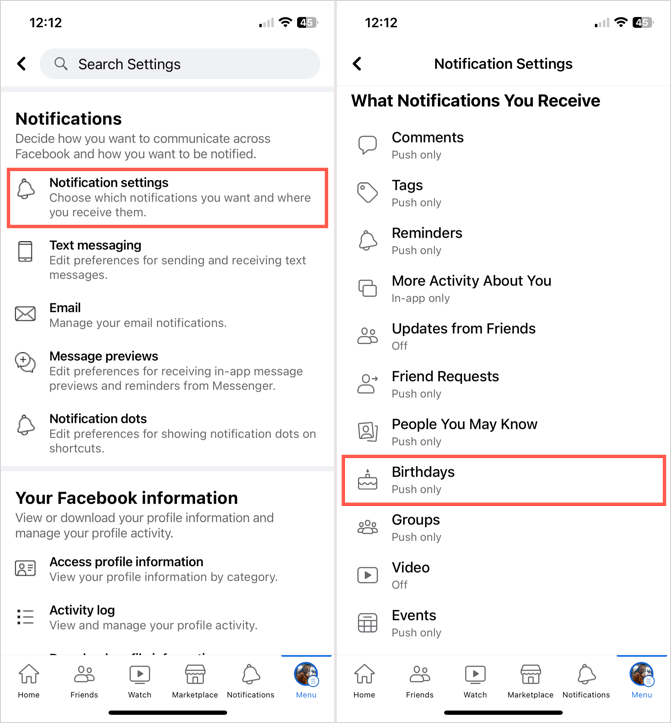
- Để bật thông báo, hãy bật nút gạt ở trên cùng cho Cho phép thông báo trên Facebook.
- Bên dưới, hãy bật (các) công tắc về cách bạn muốn nhận chúng. Bạn có thể chọn Đẩy, E-mail, tin nhắnhoặc cả ba.
- Bên dưới đó, bật (các) công tắc cho Sinh nhật sắp tới, sinh nhật muộnhoặc cả hai.
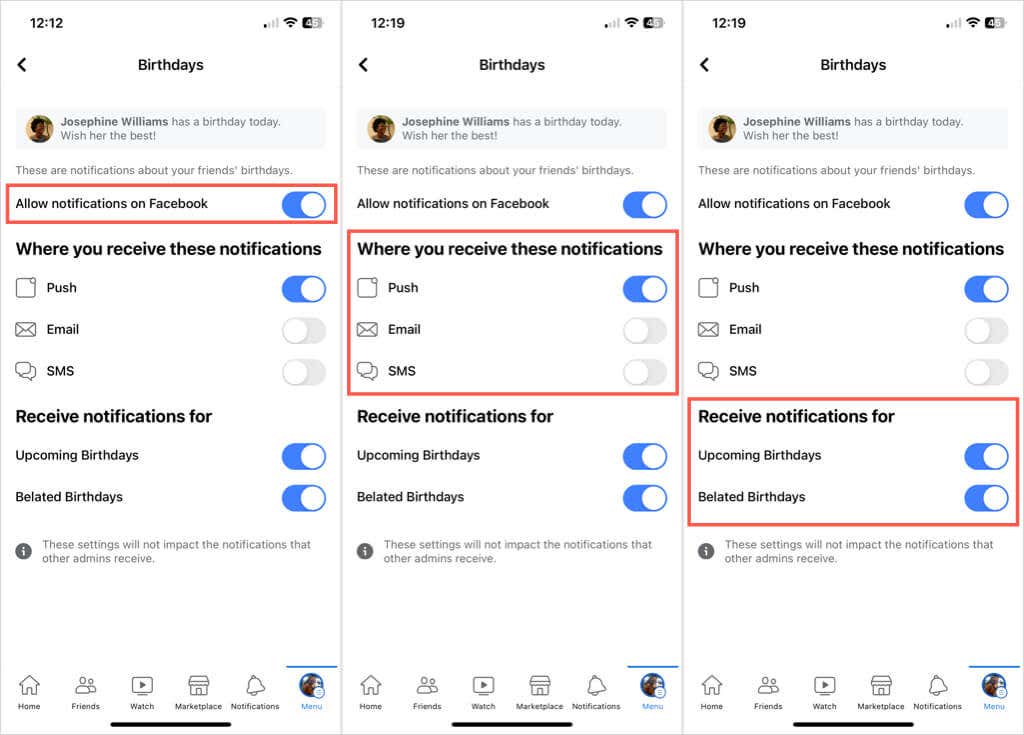
Bạn có thể sử dụng mũi tên ở trên cùng bên trái để thoát từng màn hình và quay lại khu vực chính của Facebook cũng như nguồn cấp tin tức của bạn.
Để tắt thông báo sau này, chỉ cần quay lại cài đặt cũ và tắt công tắc cho Cho phép thông báo trên Facebook.
Thông báo sinh nhật Facebook trên web
Điều chỉnh thông báo sinh nhật của bạn trên trang web Facebook có thể là một lựa chọn thuận tiện hơn cho bạn. Nếu vậy, nó chỉ mất một vài bước.
- Chọn ảnh hồ sơ hoặc biểu tượng của bạn ở góc trên cùng bên phải để mở menu thả xuống.
- Chọn Cài đặt & quyền riêng tư và chọn Cài đặt.
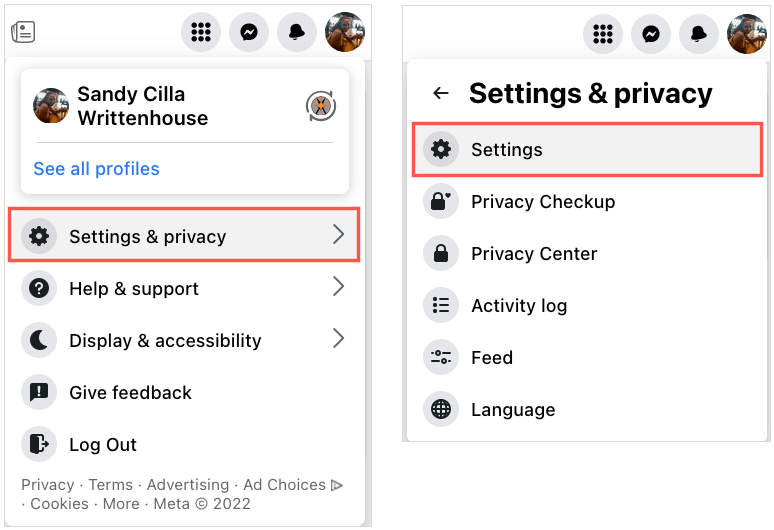
- Ở bên trái, chọn thông báo.
- Ở bên phải, mở rộng sinh nhật.
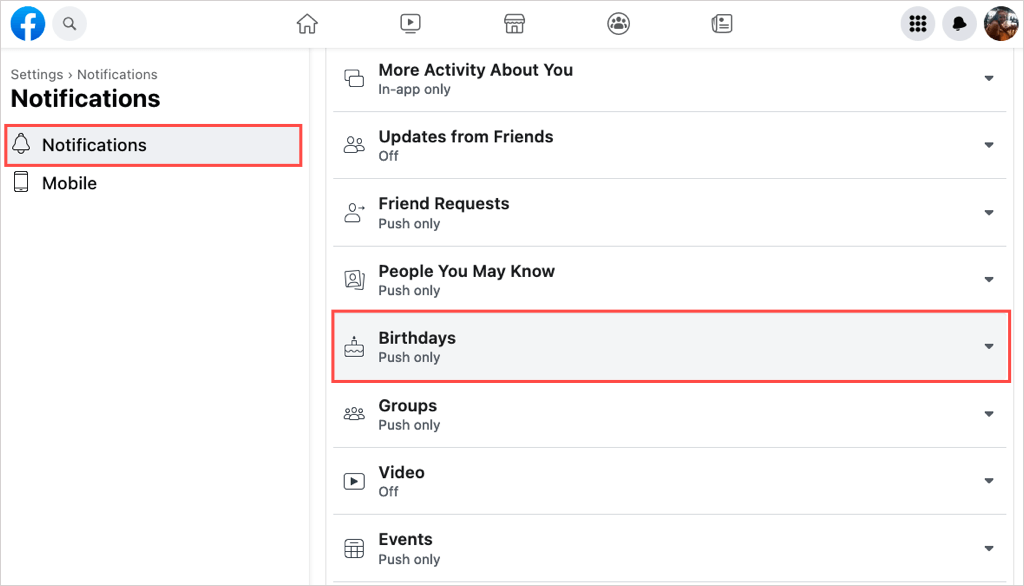
- Để bật thông báo, hãy bật công tắc cho Cho phép thông báo trên Facebook.
- Bên dưới, hãy bật (các) chuyển đổi cho cách bạn muốn nhận thông báo. Giống như trên điện thoại di động, bạn có thể chọn Đẩy, E-mail, tin nhắnhoặc cả ba.
- Sau đó, bật (các) chuyển đổi cho Sinh nhật sắp tới, sinh nhật muộnhoặc cả hai.
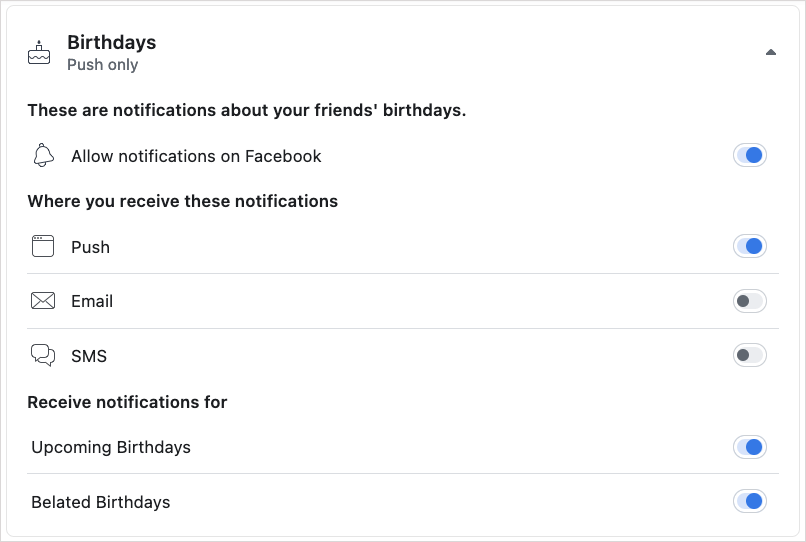
Bạn có thể dùng Trang Chủ ở trên cùng khi bạn hoàn tất để quay lại màn hình chính của Facebook.
Để tắt thông báo sau, hãy quay lại cùng một khu vực cài đặt và tắt nút bật tắt cho Cho phép thông báo trên Facebook.
Thông báo sinh nhật trên Facebook trên máy tính để bàn
Nếu sử dụng ứng dụng Facebook dành cho máy tính để bàn trên Windows, bạn có thể chỉnh sửa thông báo sinh nhật ở đó tương tự như trên web. Tại thời điểm viết bài này, không có ứng dụng Facebook dành cho máy tính để bàn chính thức nào dành cho macOS.
- Chọn ảnh hồ sơ hoặc biểu tượng của bạn ở trên cùng bên phải.
- Chọn Cài đặt & quyền riêng tư và sau đó chọn Cài đặt.
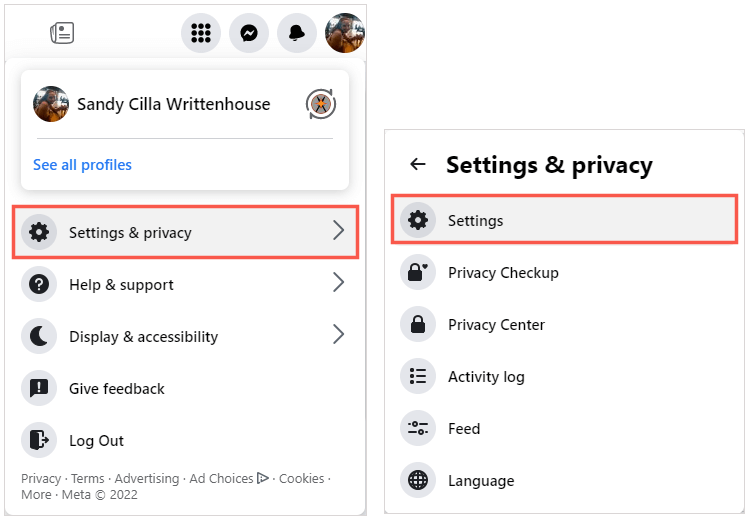
- Trong thanh bên ở bên trái, hãy chọn thông báo.
- Ở bên phải, mở rộng sinh nhật.
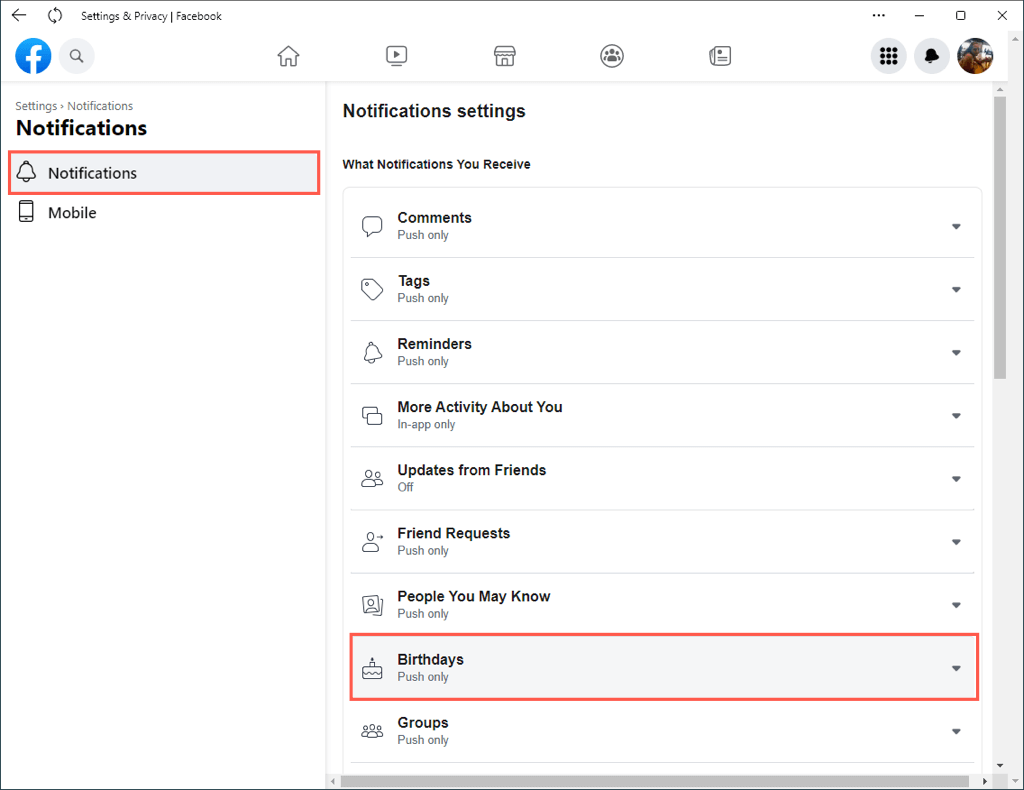
- Để bật thông báo, hãy bật công tắc cho Cho phép thông báo trên Facebook.
- Bên dưới, hãy bật (các) công tắc về cách bạn muốn nhận thông báo. Giống như trên thiết bị di động và web, bạn có thể chọn Đẩy, E-mail, tin nhắnhoặc cả ba.
- Tiếp theo, bật (các) công tắc cho Sinh nhật sắp tới, sinh nhật muộnhoặc cả hai.
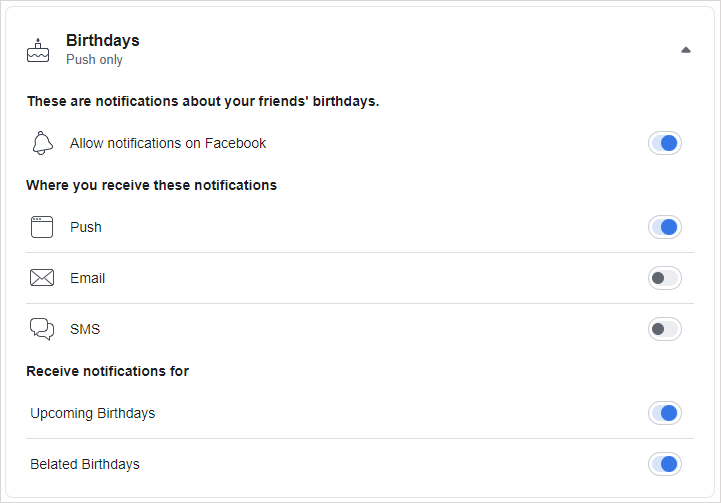
Bạn có thể chọn Trang Chủ ở trên cùng khi hoàn tất để quay lại màn hình chính.
Để tắt thông báo sau này, hãy quay lại cùng khu vực cài đặt và tắt công tắc cho Cho phép thông báo trên Facebook.
Khi bật lời nhắc sinh nhật trên Facebook, bạn sẽ không bao giờ quên gửi lời chúc sinh nhật cho bạn bè hoặc thành viên gia đình vào ngày đặc biệt của họ. Đối với các cảnh báo bạn không muốn xem, hãy xem cách xóa thông báo trên Facebook.














